Обрезка рулона бумаги после печати
Процедура автоматической обрезки рулона бумаги и печати направляющих обрезки описана ниже:
Откройте окно настройки драйвера принтера.
Выберите источник бумаги.
Для параметра Источник бумаги (Paper Source) на вкладке Страница (Page Setup) выберите подходящий для ваших целей вариант: Рулон бумаги (Авто) (Roll Paper (Auto)), Рулон 1 (Roll 1) или Рулон 2 (Roll 2).
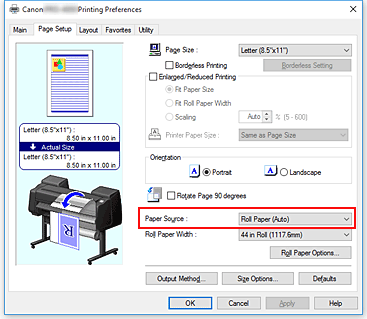
 Внимание!
Внимание!- Способ подачи бумаги различается в зависимости от параметров бумаги или нижнего уровня (рулон бумаги 2) или параметров блока рулона.
Откройте диалоговое окно Параметры рулона бумаги (Roll Paper Options)
Нажмите Параметры рулона бумаги (Roll Paper Options), чтобы открыть диалоговое окно Параметры рулона бумаги (Roll Paper Options).
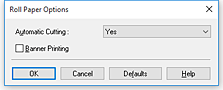
Настройте автоматическую обрезку
В окне Автом. Обрезка (Automatic Cutting) выберите элемент в соответствии с вашей целью.
Текущие настройки отображаются в окне предварительного просмотра настроек в левой части вкладки Страница (Page Setup).Да (Yes)
После печати рулон бумаги автоматически обрезается.Нет (No)
После печати рулон бумаги не обрезается.Направляющая обрезки (Print Cut Guideline)
Печатаются направляющие обрезки для ручной обрезки рулона после печати.
 Примечание.
Примечание.- По умолчанию для автоматической обрезки выбрано значение Да (Yes).
По завершении настройки нажмите OK, чтобы вернуться на вкладку Страница (Page Setup).
Завершите настройку.
Щелкните OK на вкладке Страница (Page Setup).
Во время печати рулон бумаги обрезается автоматически после печати или печатаются направляющие обрезки.

